
时间:2023-02-17 编辑:逍遥
今天我们来学习一下,有不清楚的小伙伴,一起来学习一下吧。

我们需要打开vs2010(Visual Studio)软件,在编译界面每一行前面的数字就是代码行号。代码行号可以帮助我们更好地去编译程序。所以如果代码行号没有显示出来,应尽快设置。
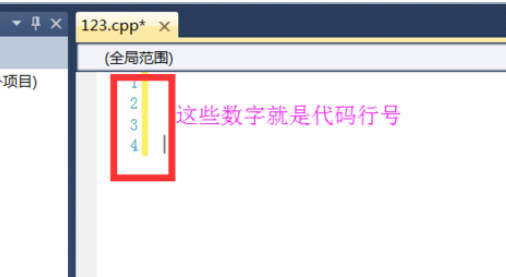
然后我们在上方菜单栏中找到<工具,并点击。
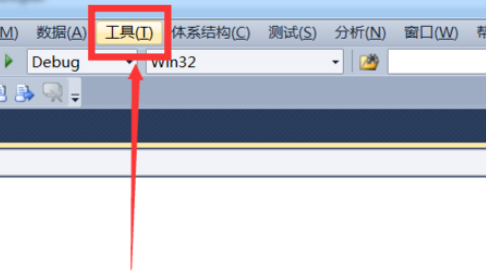
接着我们在下拉菜单中找到<选项,并点击。当然也可以直接按快捷键o
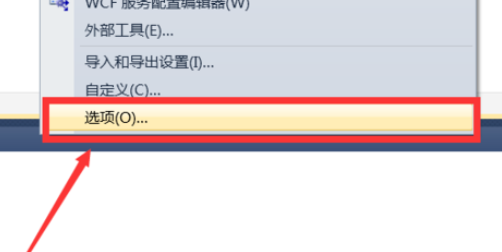
然后在弹出的窗口中找到<文本编辑器,并点击
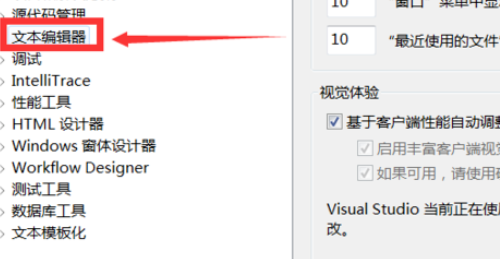
这时候在下拉菜单中找到,并点击
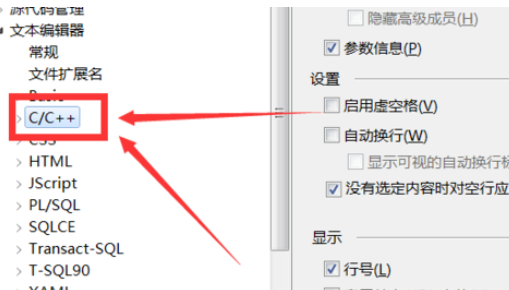
Visual Studio相关攻略推荐:
Visual Studio如何手动添加控件?手动添加控件流程图文一览
Visual Studio怎么新增用户控件?添加用户控件方法介绍
Visual Studio怎么使用函数读取文本文件内容?函数读取文本文件内容操作步骤一览
在右方的窗口中找到<行号,并在前面勾选上

最后我们点击确认,再打开软件就可以发现行号代码显示出来了。
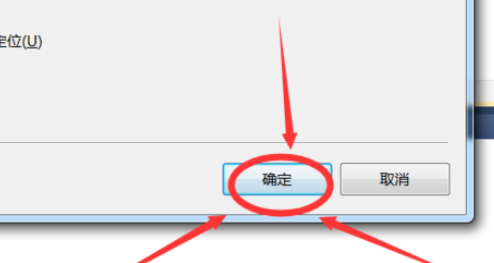
以上就是,你们是不是都学会了呀!